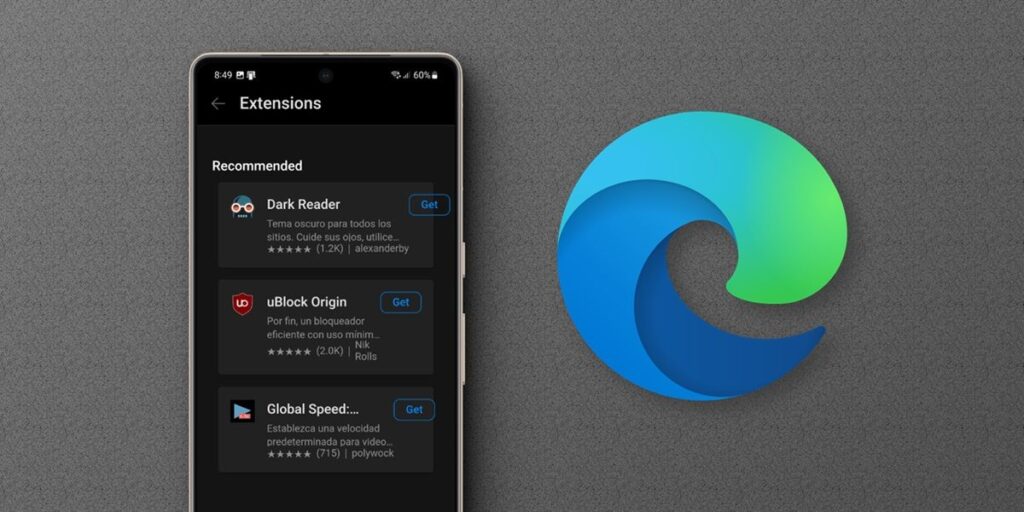Las extensiones son pequeñas aplicaciones que agregan funcionalidad a su navegador web. Con las extensiones, puedes personalizar tu experiencia de navegación, acceder a servicios en línea, bloquear anuncios, traducir páginas y más. En este artículo explicaremos cómo instalar extensiones en Microsoft Edge para Android, la versión móvil oficial del navegador de Microsoft que viene con Windows por defecto.
Aunque está basado en Chromium (Google Chrome para Android no admite extensiones), Edge agregó recientemente soporte para extensiones, uniéndose a las filas de Kiwi y Firefox como uno de los pocos navegadores de Android con esta característica. La compatibilidad aún no está completa, pero ya permite probar algunas extensiones de Chrome en Android. Veamos cómo.
Cómo instalar extensiones para Android en Microsoft Edge
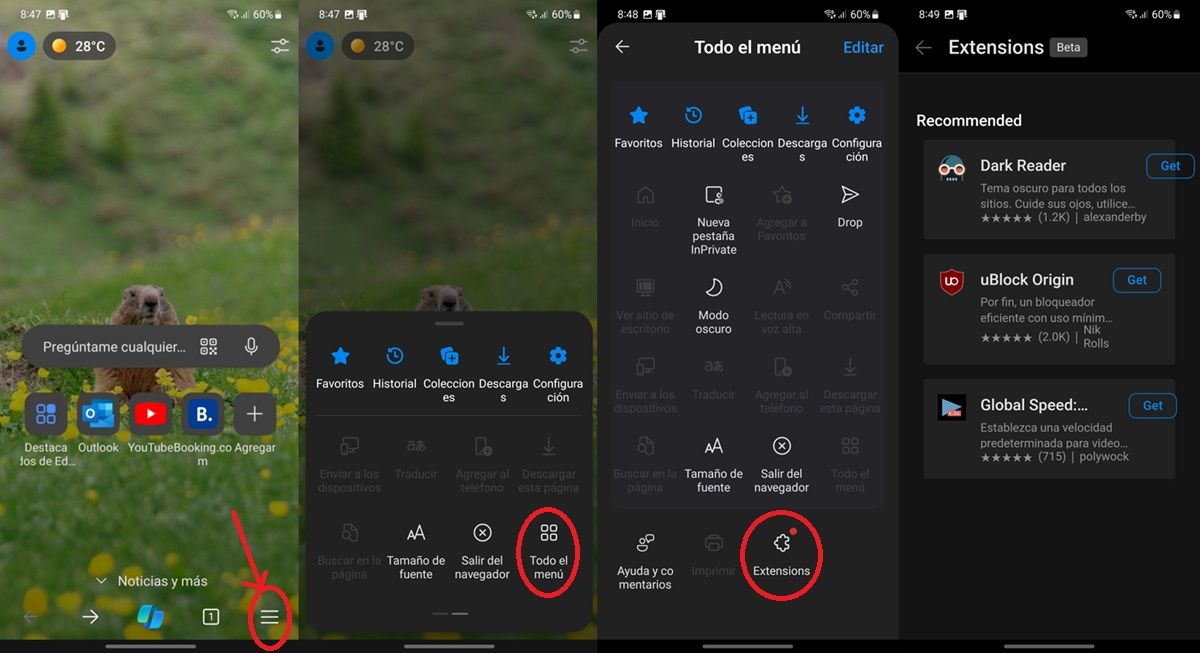
Para instalar extensiones en Microsoft Edge para Android, debe seguir los siguientes pasos.
Abra Microsoft Edge y toque el botón de menú (las tres líneas horizontales en la esquina inferior derecha). Haga clic en el menú completo (si no, deslice el menú hacia la izquierda para mostrarlo). Seleccione Extensiones. Verá las principales extensiones disponibles, incluido uBlock Origin. Haga clic en Obtener para instalar lo que desee.
También puedes instalar extensiones directamente desde Chrome Web Store, busca la que quieras y haz clic en «Instalar». Eso sí, ten en cuenta que no todas las extensiones de Chrome son compatibles con Microsoft Edge para Android, por lo que lo mejor será explorar las extensiones disponibles desde la sección del navegador que te hemos mostrado antes.
¿La opción de extensión de Microsoft Edge no aparece en tu Android?
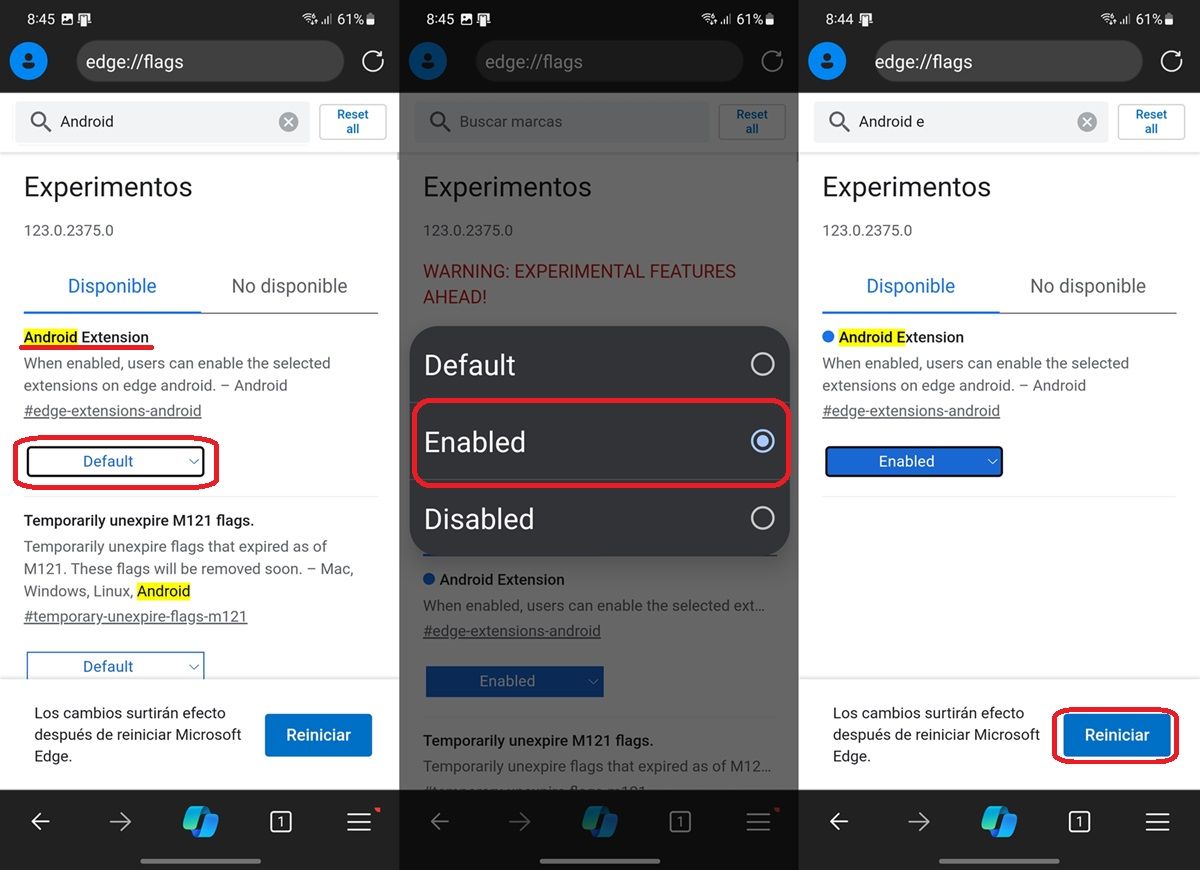
Si no ves la opción de extensión en el menú de Microsoft Edge para Android, es porque aún no está activada para la versión que estás usando. Intente actualizar la aplicación. Si eso tampoco funciona, tendrás que esperar a que llegue esta función o, si estás ansioso por probarla, instalar la versión Canary (beta) del navegador.

Al momento de escribir este artículo, solo la versión Canary de Edge para Android le permite instalar extensiones. Puedes verificarlo tú mismo de esta manera:
Descargue e instale Microsoft Edge Canary desde Play Store. Abra la aplicación e ingrese lo siguiente en la barra de direcciones: Edge://flags/#edge-extensions-android Vaya a esa dirección y verá la opción «Extensiones de Android». Haga clic en la palabra Predeterminado debajo de esta opción. Seleccione Activado y luego toque el botón Restablecer que se muestra a continuación.
Entonces deberías poder instalar extensiones de Chrome en Microsoft Edge para Android siguiendo los pasos que mencionamos anteriormente.